Untuk mendapatkan hasil cetakan sesuai dengan yang diinginkan, maka kita harus menyesuaikan terlebih dahulu ukuran kertas yang digunakan. Ukuran kertas ini bermacam-macam. Kita dapat memasukkan berapapun ukurannya, asalkan masih didukung oleh printer yang digunakan. Pengaturan ukuran kertas ini disebut juga “User Defined” atau “Custom Size”.
Pada artikel ini kita akan membahas cara setting ukuran kertas Letter 1/2 pada printer. Kertas Letter 1/2 sering kita jumpai dalam pekerjaan kita sehari-hari, terlebih ukuran kertas ini sering digunakan sebagai standar untuk surat jalan.
Berikut cara settingnya :
Catatan : untuk pengguna printer sharing, ukuran kertas tetap akan mengikuti setting pada server printer.
1. Buka menu Control Panel pada kolom search. Untuk Windows 7 bisa langsung menuju menu Start dan buka Control Panel.
2.Pilih menu Devices and Printer.
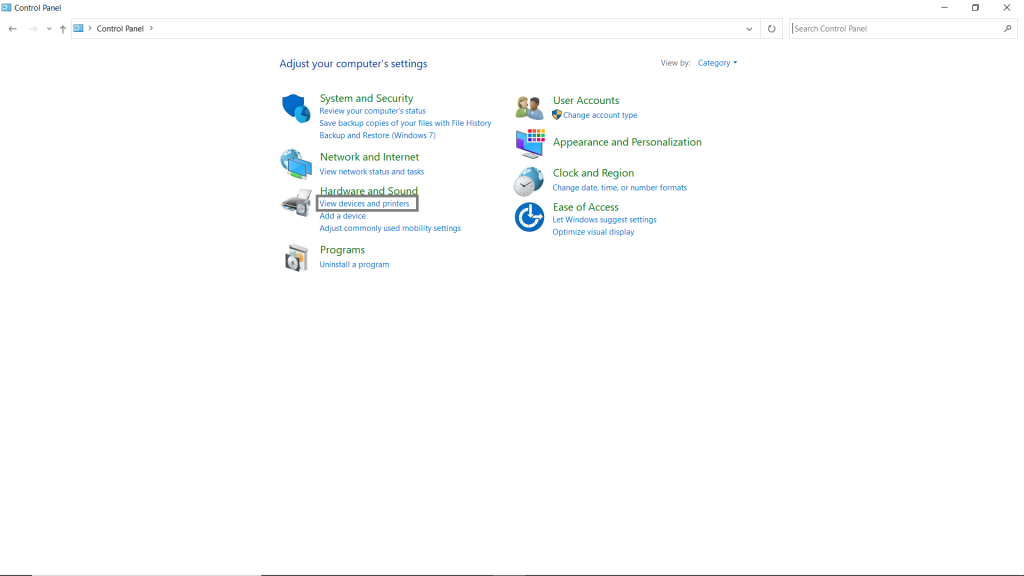 Apabila beda tampilan, maka akan menampilkan gambar seperti di bawah ini :
Apabila beda tampilan, maka akan menampilkan gambar seperti di bawah ini :
3.Scroll ke bagian Printers dan klik kanan pada printer yang akan disetting, lalu pilih Printing Preferences.
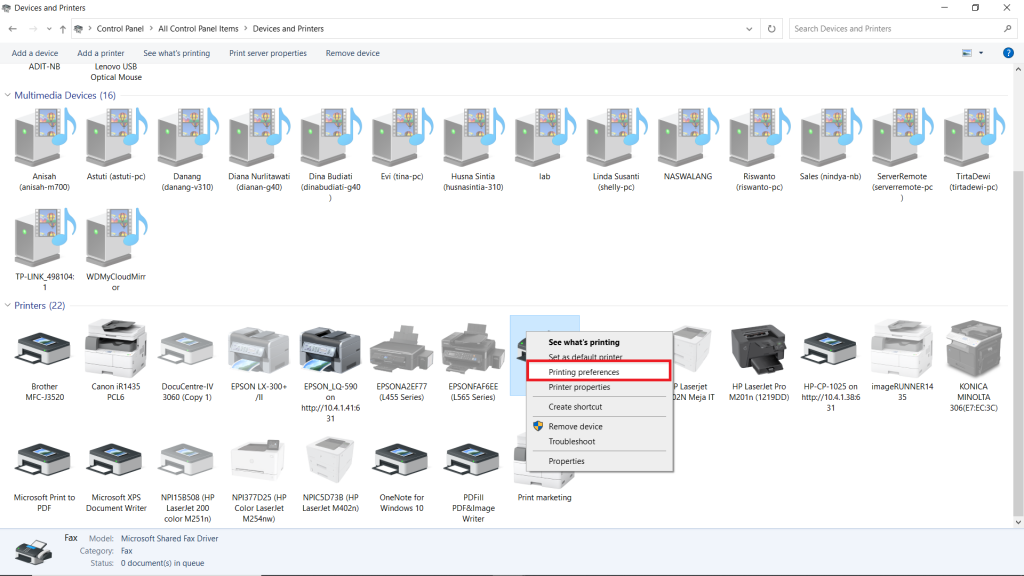 4.Arahkan ke tab User Defined Paper dan isikan sesuai dengan gambar di bawah ini :
4.Arahkan ke tab User Defined Paper dan isikan sesuai dengan gambar di bawah ini :
* Ukuran Width dalam Inch adalah 8.5
* Ukuran Height dalam Inch adalah 5.5
* Ukuran margin dikosongkan saja. Apabila dibutuhkan, bisa di-set sesuai keinginan.
5.Jika semua isian sudah sesuai dengan gambar dan perintah di atas, klik Apply. Biasanya akan muncul dialog Box untuk konfirmasi, klik OK saja.
6.Setelah tersimpan, buka kembali Printer Preferences seperti poin no. 3. Lalu klik tab Layout dan ikuti urutan seperti di bawah untuk mengubah default hasil print :
Anda telah berhasil menambahkan ukuran kertas Letter 1/2 pada printer yang dipilih. Untuk mengubah ukuran default kertas lainnya, dapat mengikuti cara pada poin no. 6, dengan memilih ukuran kertas sesuai kebutuhan.
Semoga Bermanfaat

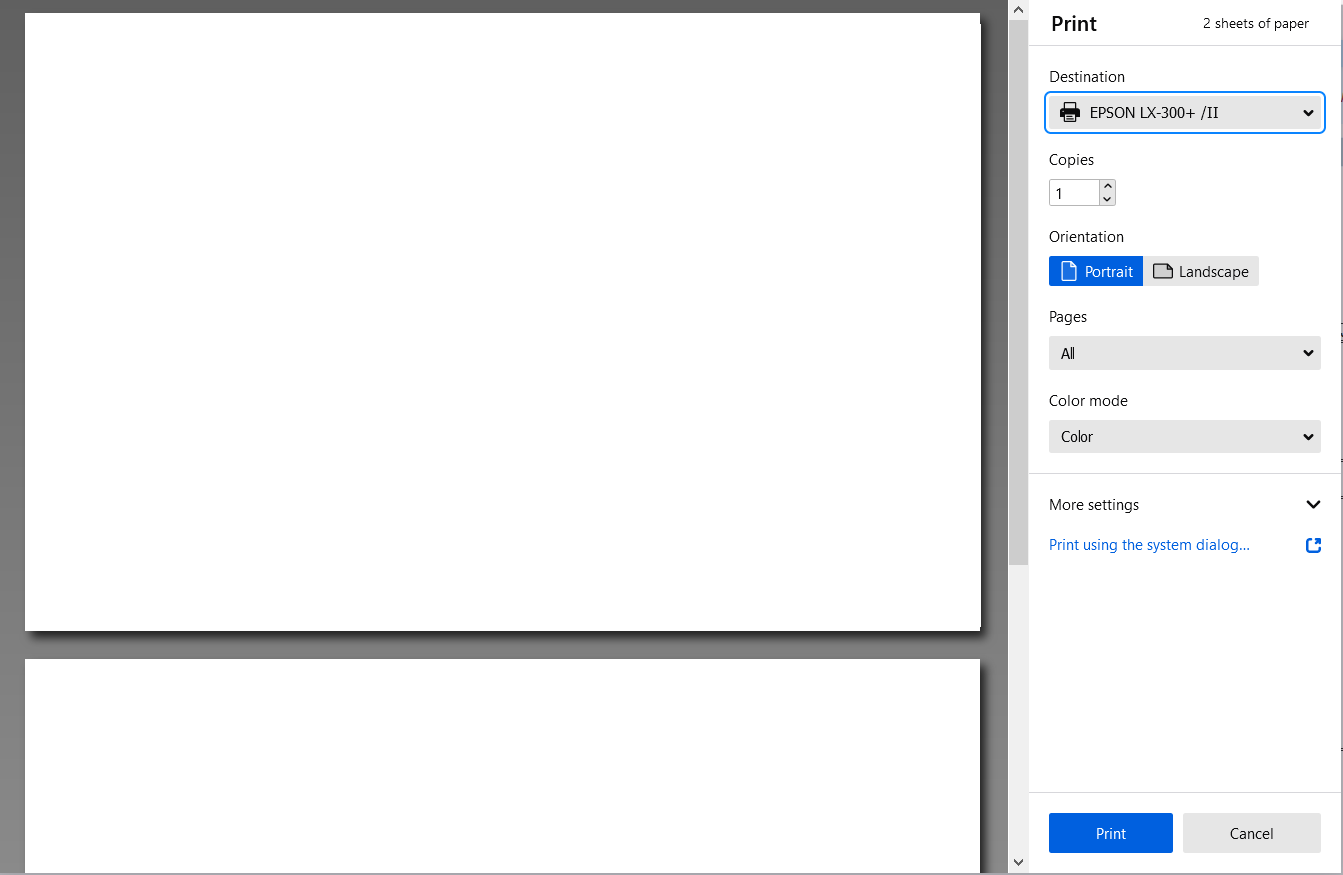
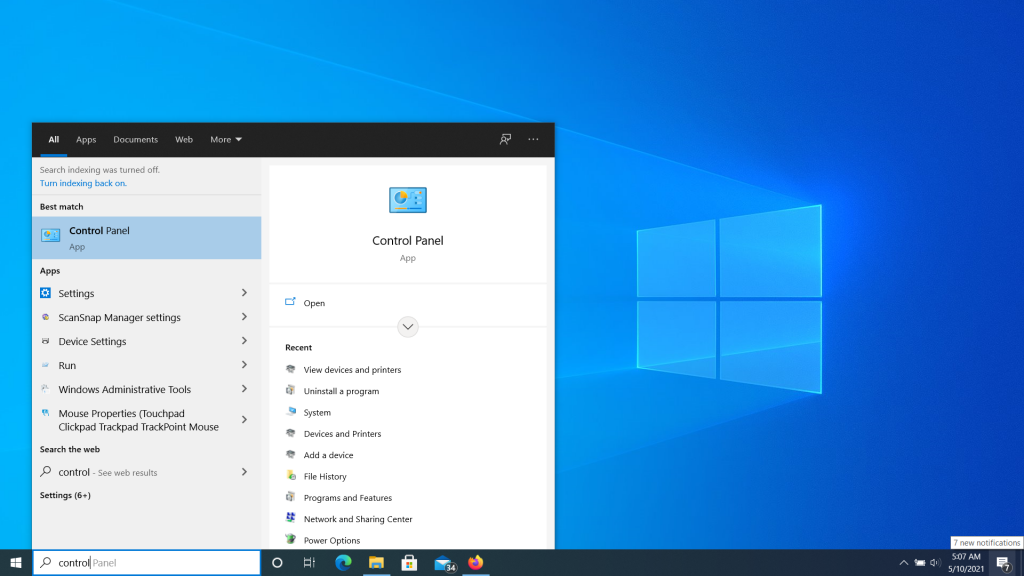
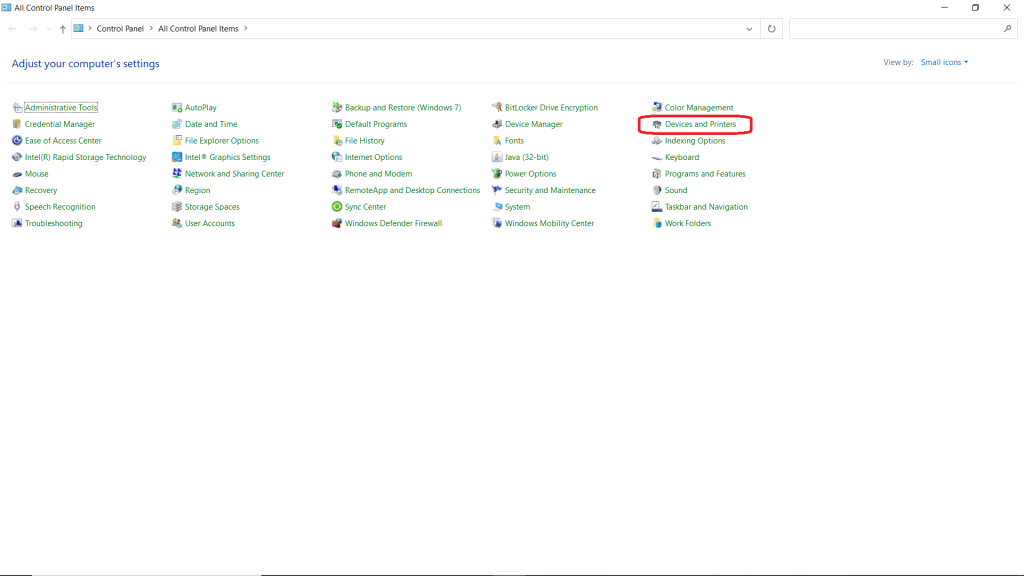
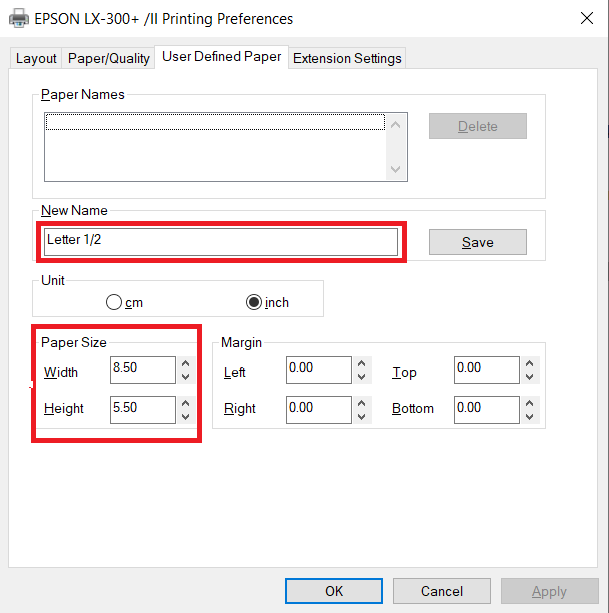
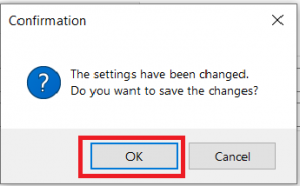
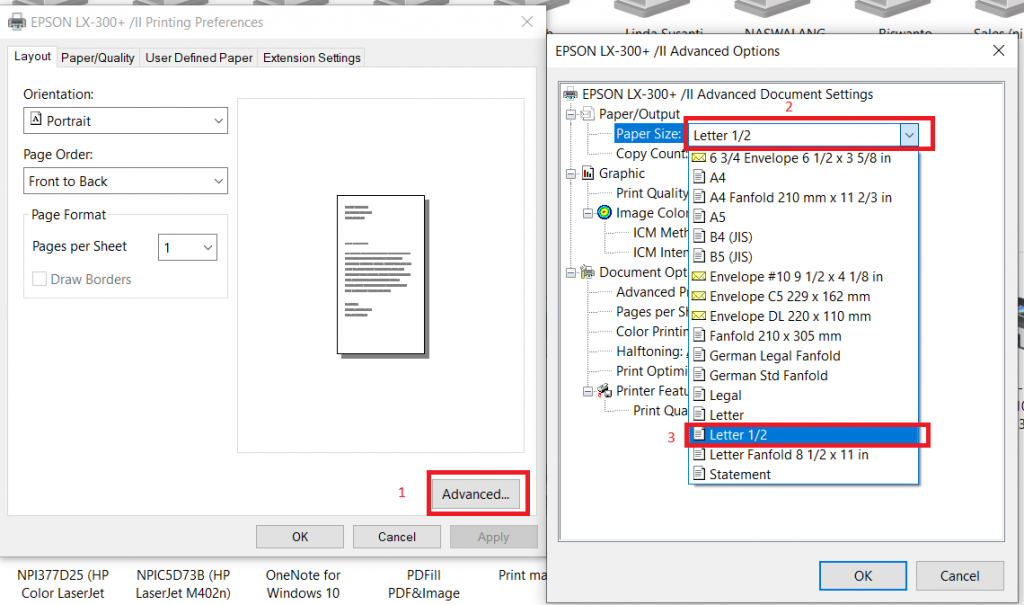
Mantaaps artikelnya.